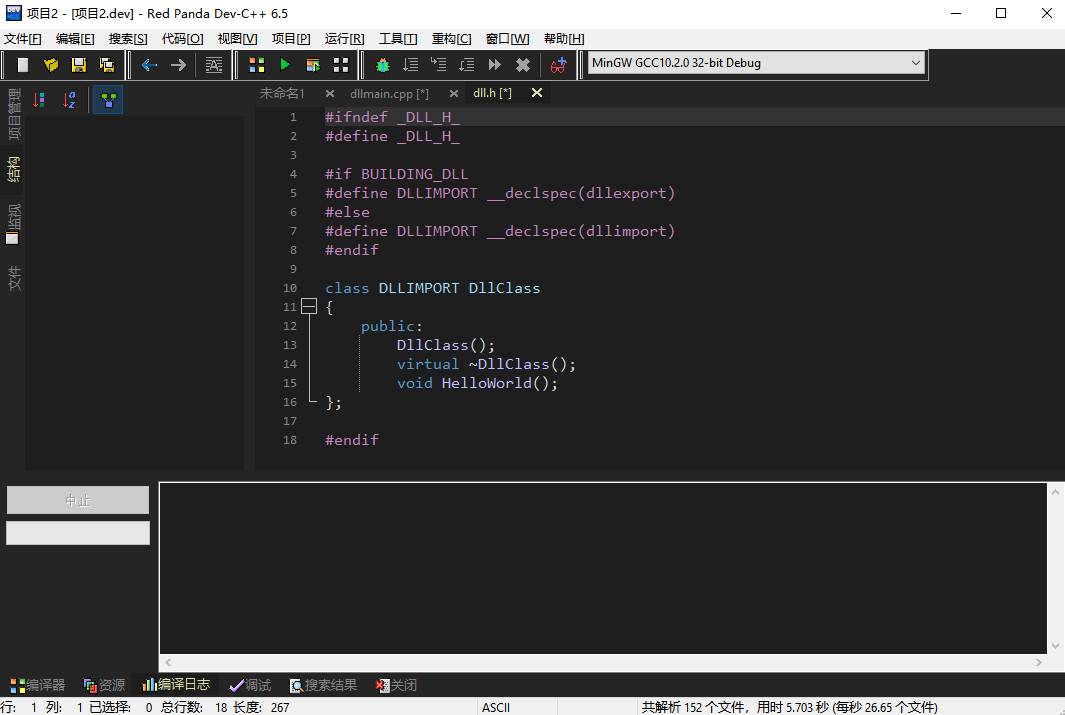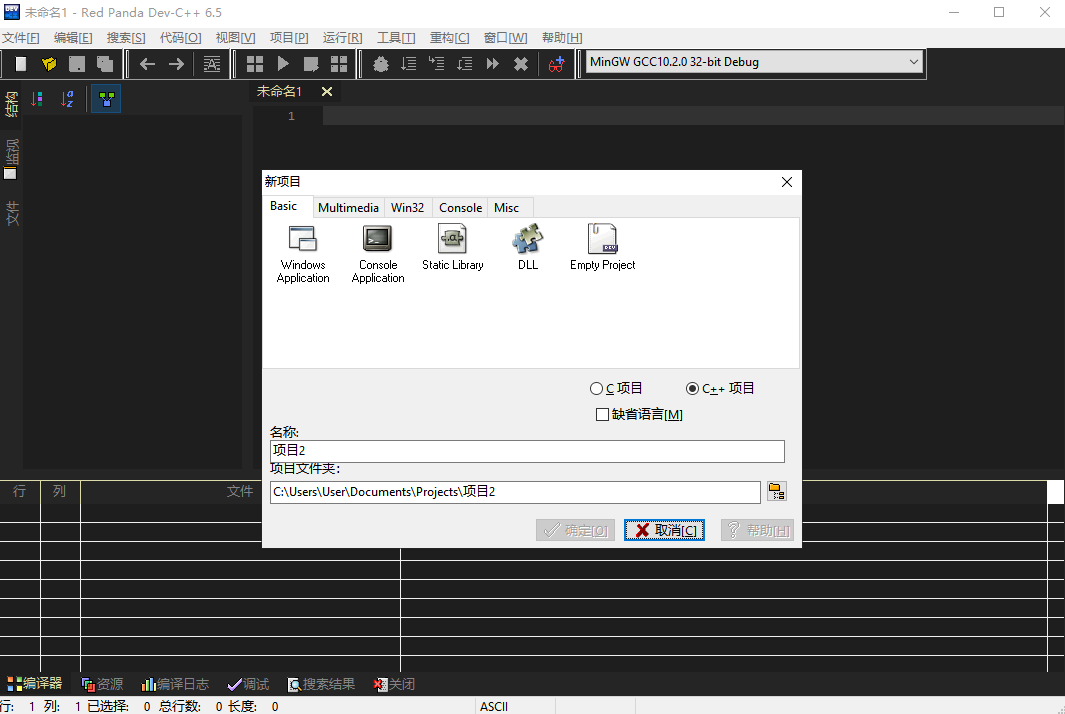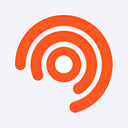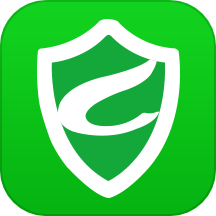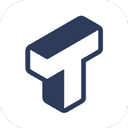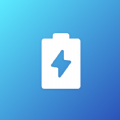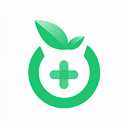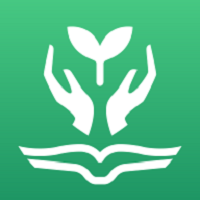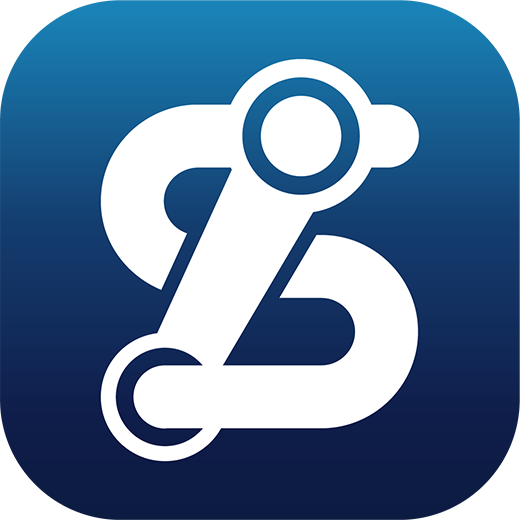C语言编译器电脑版是一款专为C语言开发者设计的强大编程工具。无论用户处于学习阶段还是具备丰富经验的程序员,该编译器均能满足其编程需求。它支持多种操作系统,确保用户在不同平台上能够流畅地进行代码编写与调试。编译器提供详尽的错误提示和调试工具,助力用户迅速定位并解决代码问题。欢迎下载体验C语言编译器电脑版。
C语言编译器电脑版安装流程
1. 在本站下载最新安装包,按照提示完成安装。
2. 安装过程中遵循指示,完成后即可投入使用。
C语言编译器电脑版中文设置方法
若在初始安装时未选择语言设置,安装后可按以下步骤进行设置:
1. 打开软件后,选择界面中部进入。
2. 若未选择“中文”,可点击菜单栏的“Tools”,选择“Environment Options”打开环境设置。
3. 在“Language”选项处选择简体中文,确认。
4. 重启软件后,界面将显示中文,便于用户操作。
C语言编译器电脑版编程指南
编译器支持单个源文件的编译。若程序仅包含一个源文件,无需创建项目,直接编译即可。若包含多个源文件,则需要创建项目。
一、创建源文件
1. 打开Dev C++,在菜单栏选择“文件” > “新建” > “源代码”。
2. 或使用Ctrl+N快捷键,创建一个空白源文件。
3. 在空白文件中输入代码,并保存,注意将文件后缀设置为.c。
二、生成可执行程序
1. 选择菜单栏的“运行” > “编译”以编译源文件。
2. 或按F9键编译。
3. 若编译无误,编译日志窗口将显示成功信息。
4. 编译完成后,在源文件目录下将生成可执行文件hello.exe。
5. 若需查看输出结果,可修改代码以添加暂停语句system(\"pause\")。
6. 编译并运行修改后的程序,查看输出结果。
常见问题解答
一、如何调整字体大小?
1. 点击菜单栏的“工具” > “编辑器选项”进行设置。
2. 在弹出的编辑器属性界面中,调整显示栏的字体大小与栏距。
3. 若需自定义语法字体与样式,勾选“使用自定义字体”,并在语法设置中进行调整。
二、如何使用Dev C++调试C语言程序?
1. 设置断点,程序执行至断点处暂停。
2. 开始调试,按F5或点击调试按钮。
3. 添加监控变量,进行单步执行。
4. 结束调试,点击“停止执行”。